Teknovidia.com-Cara Menggabungkan File PDF di Android-Anda mungkin pernah mengalami situasi di mana Anda memiliki beberapa file PDF yang ingin Anda gabungkan menjadi satu dokumen. Misalnya, Anda ingin mengirim laporan kerja, portofolio, atau proposal yang terdiri dari beberapa file PDF. Atau, Anda ingin mengatur file PDF Anda menjadi lebih rapi dan mudah diakses.
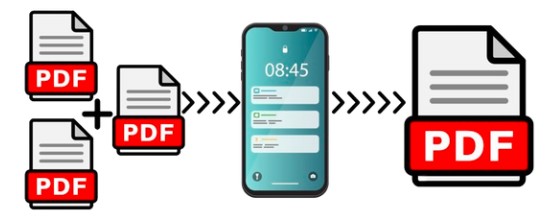
Namun, bagaimana cara menggabungkan file PDF di Android? Apakah Anda perlu mengunduh aplikasi khusus atau mengirim file PDF Anda ke komputer terlebih dahulu? Ternyata, ada beberapa cara yang bisa Anda lakukan untuk menggabungkan file PDF di Android dengan mudah dan cepat. Berikut adalah beberapa cara yang bisa Anda coba:
Menggunakan Aplikasi Penggabung PDF
Salah satu cara yang paling praktis untuk menggabungkan file PDF di Android adalah dengan menggunakan aplikasi penggabung PDF. Ada banyak aplikasi penggabung PDF yang bisa Anda unduh secara gratis di Google Play Store, seperti PDF Merge, PDFelement, PDF Converter, dan lainnya. Berikut adalah langkah-langkah umum yang bisa Anda ikuti untuk menggabungkan file PDF dengan aplikasi penggabung PDF:
- Buka aplikasi penggabung PDF yang Anda pilih di Android Anda.
- Pilih opsi untuk menggabungkan file PDF atau merge PDF.
- Pilih file PDF yang ingin Anda gabungkan dari penyimpanan internal atau eksternal Android Anda. Anda bisa memilih lebih dari dua file PDF sekaligus.
- Atur urutan file PDF sesuai dengan keinginan Anda. Anda bisa menyeret dan meletakkan file PDF untuk mengubah urutannya.
- Tekan tombol untuk menggabungkan file PDF atau merge PDF. Tunggu proses penggabungan selesai.
- Simpan file PDF hasil penggabungan di lokasi yang Anda inginkan. Anda juga bisa membagikan file PDF tersebut melalui email, WhatsApp, atau media sosial.
Selain aplikasi penggabung PDF, Anda juga bisa menggunakan situs web penggabung PDF, seperti Smallpdf, iLovePDF, atau Adobe Acrobat. Anda bisa mengakses situs web ini dari browser Android Anda dan menggabungkan file PDF Anda secara online. Namun, Anda perlu memiliki koneksi internet yang stabil dan kuota data yang cukup untuk menggunakan situs web ini.
Baca juga:
- Cara Mengubah PDF ke PowerPoint dengan Mudah
- 3 Cara Mengubah PDF Ke Excel : Panduan Lengkap Mengonversi
- Cara Memperkecil Ukuran PDF: Panduan Lengkap untuk Optimalisasi File
- Cara Mengubah Foto ke PDF: Panduan Lengkap dan Mudah
- 11 Situs Kompres PDF Online Terbaik dan Gratis
Menggunakan Google Drive
Cara lain yang bisa Anda gunakan untuk menggabungkan file PDF di Android adalah dengan menggunakan Google Drive. Google Drive adalah layanan penyimpanan cloud yang bisa Anda akses dari berbagai perangkat, termasuk Android. Google Drive juga memiliki fitur untuk mengubah file PDF menjadi Google Docs, yang bisa Anda gabungkan menjadi satu dokumen. Berikut adalah langkah-langkah yang bisa Anda ikuti untuk menggabungkan file PDF dengan Google Drive:
- Buka aplikasi Google Drive di Android Anda. Pastikan Anda sudah masuk dengan akun Google Anda.
- Unggah file PDF yang ingin Anda gabungkan ke Google Drive. Anda bisa menekan tombol tambah (+) dan memilih opsi untuk mengunggah file.
- Buka file PDF pertama yang ingin Anda gabungkan. Pilih opsi untuk membuka dengan Google Docs.
- Tunggu proses konversi selesai. File PDF Anda akan terbuka sebagai dokumen Google Docs.
- Buka file PDF kedua yang ingin Anda gabungkan. Ulangi langkah 3 dan 4.
- Buka dokumen Google Docs pertama yang berasal dari file PDF pertama. Pilih opsi untuk menyisipkan dokumen atau insert document.
- Pilih dokumen Google Docs kedua yang berasal dari file PDF kedua. Tekan tombol untuk menyisipkan dokumen atau insert document. Dokumen Google Docs kedua akan ditambahkan ke dokumen Google Docs pertama.
- Ulangi langkah 6 dan 7 untuk file PDF selanjutnya yang ingin Anda gabungkan.
- -Simpan dokumen Google Docs hasil penggabungan sebagai file PDF. Anda bisa menekan tombol menu (tiga garis horizontal) dan memilih opsi untuk berbagi dan ekspor atau share and export. Pilih opsi untuk menyimpan sebagai PDF atau save as PDF. Simpan file PDF di lokasi yang Anda inginkan.
Kesimpulan
Menggabungkan file PDF di Android bisa dilakukan dengan beberapa cara, seperti menggunakan aplikasi penggabung PDF atau Google Drive. Kedua cara ini memiliki kelebihan dan kekurangan masing-masing. Anda bisa memilih cara yang paling sesuai dengan kebutuhan dan preferensi Anda. Dengan menggabungkan file PDF, Anda bisa menghemat ruang penyimpanan, mempermudah pengiriman, dan meningkatkan produktivitas Anda.
FAQ ( Frequently Asked Question)
Apa keuntungan dari menggabungkan file PDF?
Beberapa keuntungan dari menggabungkan file PDF adalah:
- Menghemat ruang penyimpanan di Android Anda. Anda bisa menghapus file PDF yang sudah digabungkan dan hanya menyimpan file PDF hasil penggabungan.
- Mempermudah pengiriman file PDF. Anda hanya perlu mengirim satu file PDF saja, bukan beberapa file PDF yang terpisah.
- Meningkatkan produktivitas Anda. Anda bisa mengatur file PDF Anda menjadi lebih rapi dan mudah diakses.
Apa kekurangan dari menggabungkan file PDF?
Beberapa kekurangan dari menggabungkan file PDF adalah:
- Membutuhkan aplikasi tambahan atau koneksi internet. Anda perlu mengunduh aplikasi penggabung PDF atau menggunakan Google Drive yang membutuhkan koneksi internet untuk menggabungkan file PDF.
- Membutuhkan waktu dan kuota data. Proses penggabungan file PDF bisa memakan waktu dan kuota data, tergantung pada ukuran dan jumlah file PDF yang ingin Anda gabungkan.
- Berpotensi mengurangi kualitas file PDF. Beberapa aplikasi penggabung PDF atau Google Drive mungkin mengompres file PDF Anda saat menggabungkannya, sehingga mengurangi kualitas gambar atau teks di dalamnya.
Apa yang harus diperhatikan saat menggabungkan file PDF?
Beberapa hal yang harus diperhatikan saat menggabungkan file PDF adalah:
- Pastikan file PDF yang ingin Anda gabungkan tidak dilindungi oleh password atau enkripsi. Jika file PDF Anda dilindungi, Anda perlu membuka kuncinya terlebih dahulu sebelum menggabungkannya.
- Pastikan file PDF yang ingin Anda gabungkan memiliki format yang sama. Jika file PDF Anda memiliki format yang berbeda, seperti A4, A5, atau letter, Anda perlu menyesuaikannya terlebih dahulu sebelum menggabungkannya.
- Pastikan file PDF yang ingin Anda gabungkan tidak mengandung konten yang sensitif atau ilegal. Jika file PDF Anda mengandung konten yang sensitif atau ilegal, Anda perlu menghapusnya terlebih dahulu sebelum menggabungkannya.
Bagaimana cara memisahkan file PDF yang sudah digabungkan?
Jika Anda ingin memisahkan file PDF yang sudah digabungkan, Anda bisa menggunakan aplikasi pemisah PDF atau splitter PDF. Ada banyak aplikasi pemisah PDF yang bisa Anda unduh secara gratis di Google Play Store, seperti PDF Splitter, PDF Utils, PDF Tools, dan lainnya. Berikut adalah langkah-langkah umum yang bisa Anda ikuti untuk memisahkan file PDF dengan aplikasi pemisah PDF:
- Buka aplikasi pemisah PDF yang Anda pilih di Android Anda.
- Pilih opsi untuk memisahkan file PDF atau split PDF.
- Pilih file PDF yang ingin Anda pisahkan dari penyimpanan internal atau eksternal Android Anda.
- Atur halaman-halaman yang ingin Anda pisahkan dari file PDF. Anda bisa memilih halaman tertentu, rentang halaman, atau semua halaman.
- Tekan tombol untuk memisahkan file PDF atau split PDF. Tunggu proses pemisahan selesai.
- Simpan file PDF hasil pemisahan di lokasi yang Anda inginkan. Anda juga bisa membagikan file PDF tersebut melalui email, WhatsApp, atau media sosial.

